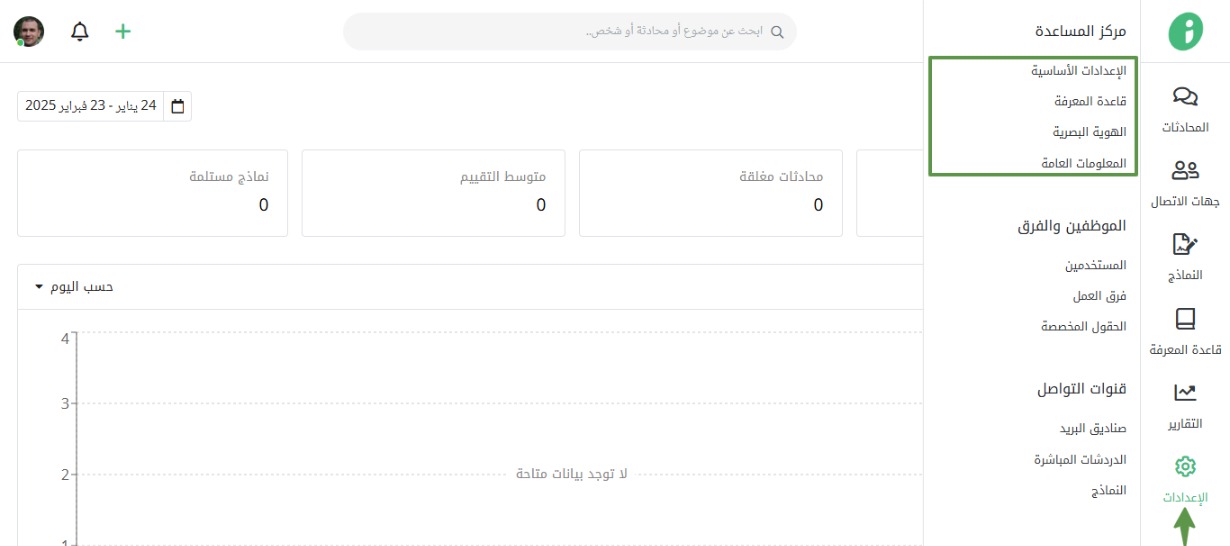
بعد تسجيل الدخول إلى زيتون، اضغط على الإعدادات، ثم في قسم مركز المساعدة يمكنك تعديل التالي:
الإعدادات الأساسية
في الإعدادات الأساسية، بإمكانك تعديل التالي:
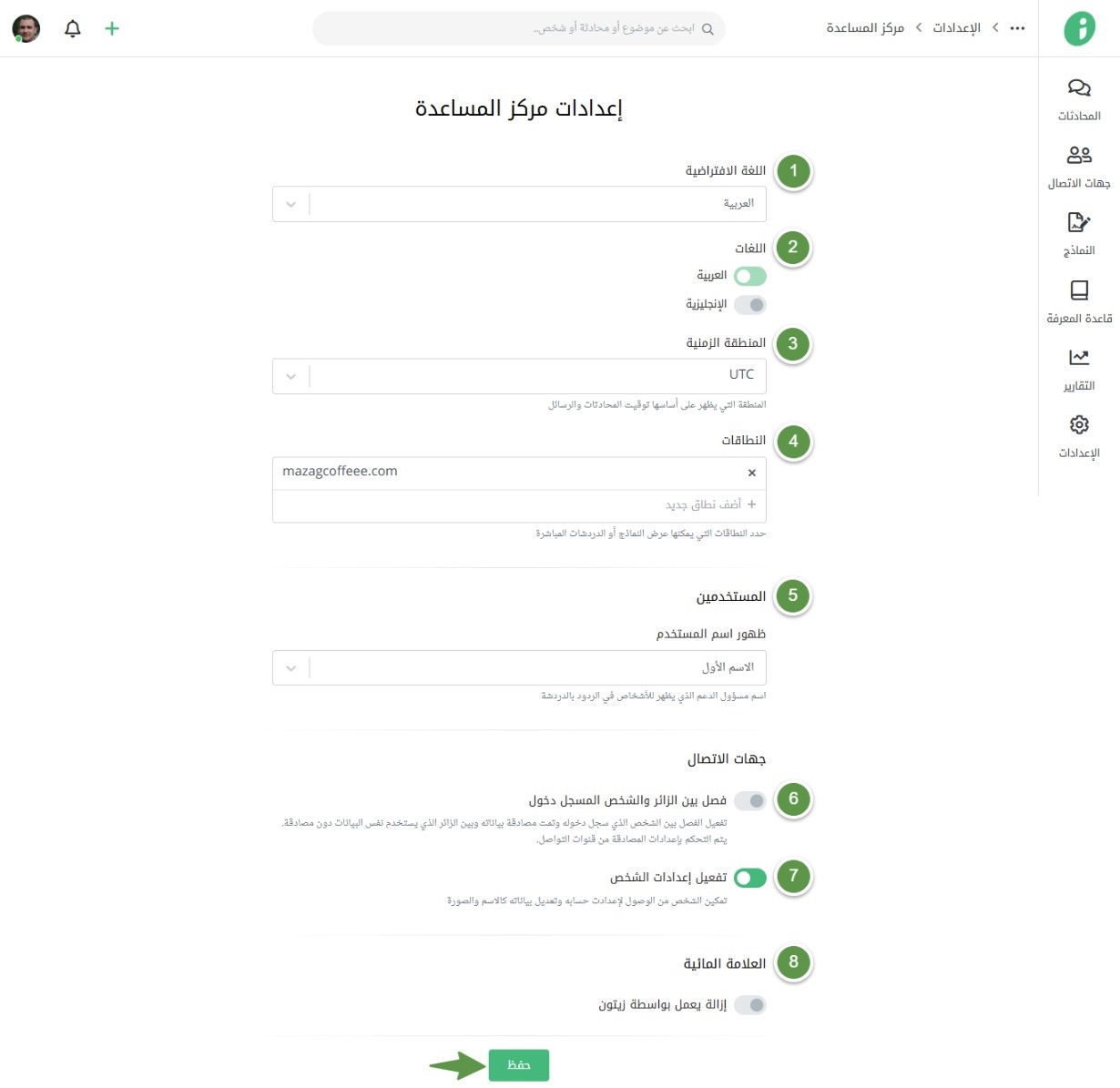
- بإمكانك تحديد لغة مركز المساعدة: عربية أو إنجليزية، وذلك في خانة اللغة الافتراضية
- في حال الاشتراك في خطة توفر لغات متعددة، ستتمكن من تفعيل عدة لغات من اللغات المتاحة في مركز المساعدة
- حدد المنطقة الزمنية التي سيظهر على أساسها توقيت المحادثات والرسائل
- النطاقات لإضافة رابط موقعك أو متجرك الإلكتروني، والتي ستؤثر لاحقًا على ظهور الدردشة المباشرة والنماذج في موقعك أو متجرك عند إضافتك الكود
- تعيين كيفية ظهور اسم موظف الدعم للعملاء في الردود والدردشة
- فصل بين الزائر والعميل المسجل دخول حيث يتم التعامل مع الزائر والعميل اللذان يستخدمان نفس البريد الإلكتروني كأنهما حسابين منفصلين
- تفعيل أو إلغاء تفعيل إمكانية تغيير العميل صورته ومعلوماته الشخصية بنفسه من إعدادات حسابه بقاعدة المعرفة
- العلامة المائية: تتيح الخطة الاحترافية للمشتركين إمكانية إزالة علامة يعمل بواسطة زيتون في مركز المساعدة. إن كنت مشتركا بالخطة المجانية أو الأساسية، ستحتاج لترقية الخطة لتفعيل الخيار
ثم اضغط حفظ.
إعدادات قاعدة المعرفة
في قسم قاعدة المعرفة، بإمكانك التحكم في الخيارات التالية:
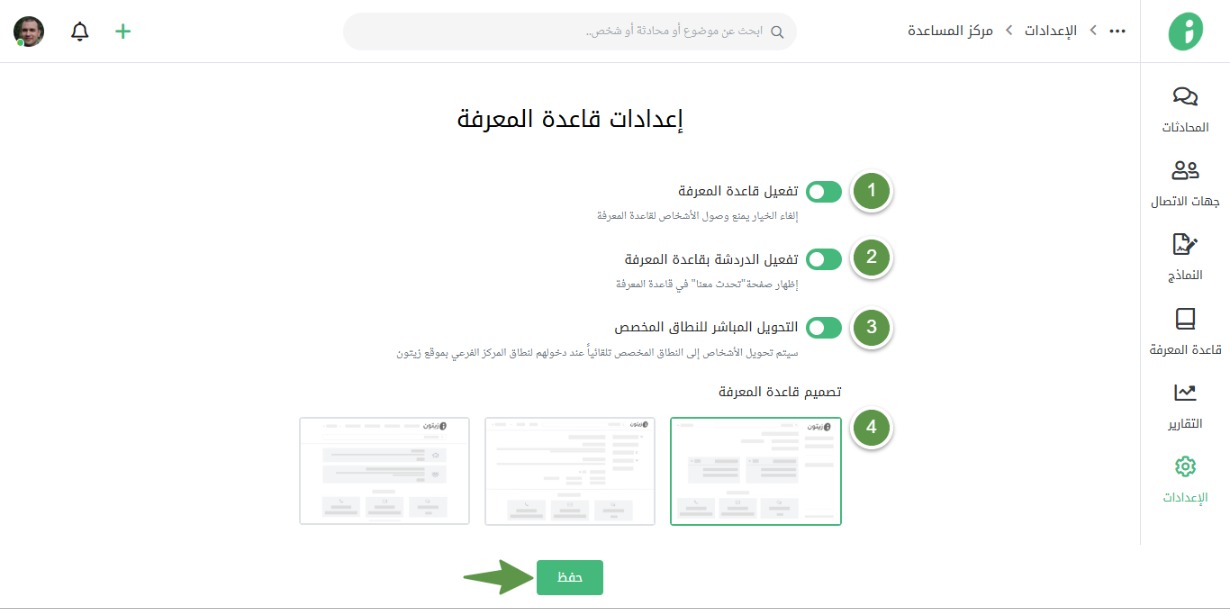
- تفعيل أو إلغاء تفعيل وصول الأشخاص إلى قاعدة المعرفة الخاصة بمركز المساعدة
- تفعيل أو إلغاء تفعيل ظهور نافذة الدردشة المباشرة في قاعدة المعرفة
- تفعيل أو إلغاء تفعيل تحويل الأشخاص مباشرةً للنطاق المخصص لمركز المساعدة
- اختيار تصميم قاعدة المعرفة
ثم اضغط حفظ لاعتماد التغييرات.
الهوية البصرية
في تبويب الهوية البصرية، يمكنك القيام بالتالي:
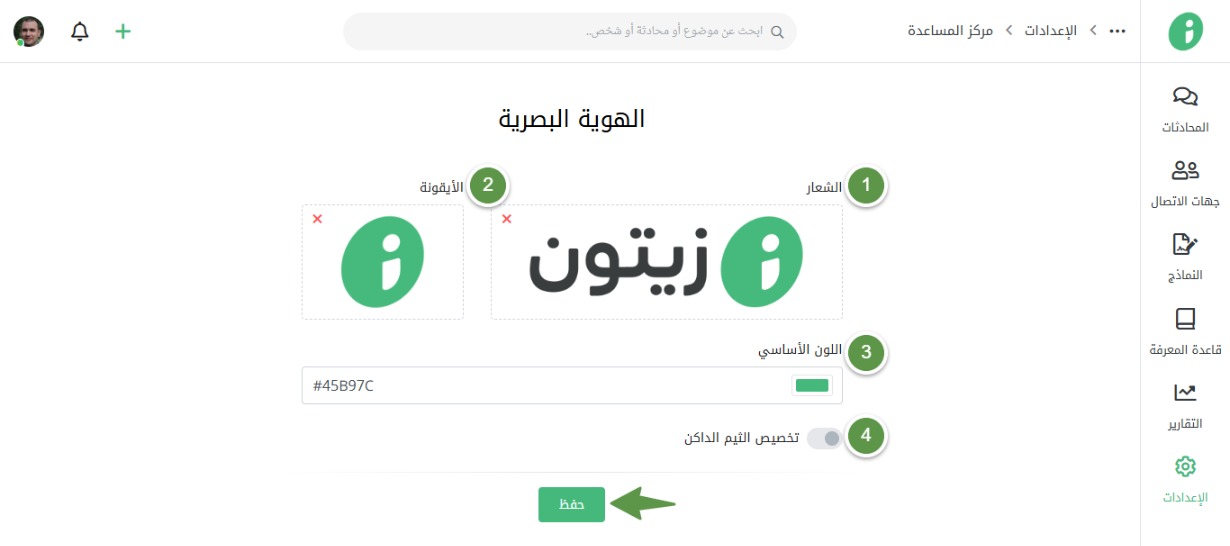
- رفع شعار الشركة
- رفع صورة للأيقونة الخاصة بالشركة
- اختيار لون مميز يناسب هوية الشركة، سيظهر هذا اللون في أيقونات لوحة التحكم وفي واجهة مركز المساعدة للمستخدمين
- تفعيل أو إلغاء تفعيل تخصيص الثيم الداكن
ثم اضغط على حفظ.
المعلومات العامة
في تبويب المعلومات العامة، بإمكانك القيام بما يلي:
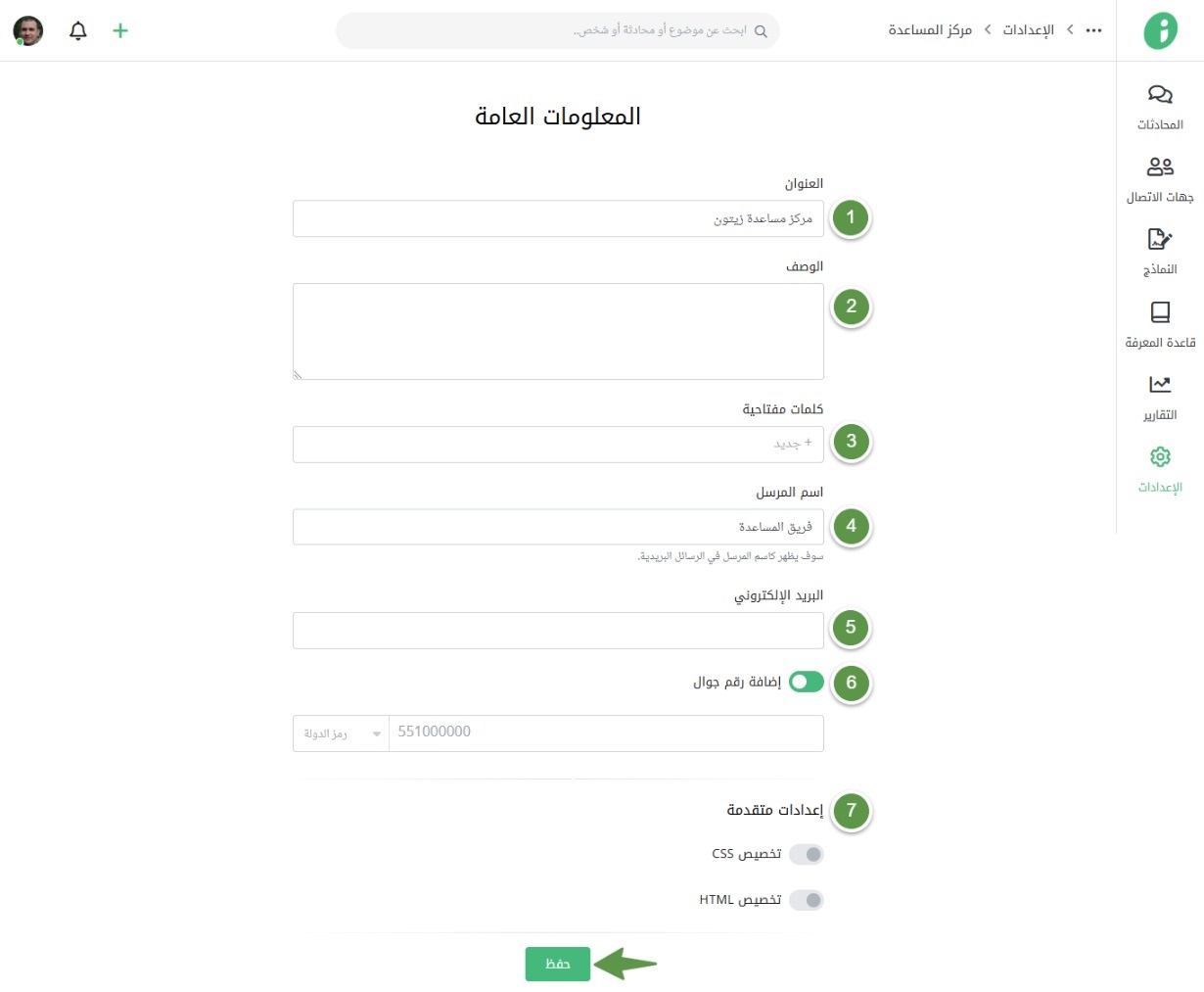
- أضف عنوان مركز المساعدة
- أكتب وصفًا مختصرًا لمركز المساعدة تشرح طبيعة عمله
- أضف كلمات مفتاحية لمركز المساعدة
- أدخل اسم المرسِل الذي ترغب أن يظهر للمستخدم في الرسائل البريدية
- أدخل البريد الإلكتروني الخاص بمركز المساعدة والذي سيظهر لدى المستخدمين ويراسلونك من خلاله
- في حال وجود رقم هاتف أو جوال للشركة، يمكنك تفعيل هذا الخيار وإضافته
- إعدادات متقدمة: في حال الاشتراك بالخطة الاحترافية، بإمكانك تفعيل خيار تخصيص CSS أو تخصيص HTML حسب حاجتك لذلك
ثم اضغط حفظ لاعتماد الإعدادات.
